
Jak sami nakonfigurovat router Asus RT-G32. Tento model jsme dostali po přečtení článku v časopise Computer Bild č. 25. listopadu 2011, router ve skutečnosti říká dobře, ale vyskytly se problémy s připojením. Máme dva počítače: stacionární systémovou jednotku a laptop. Chceme, aby oba stroje měly přístup k internetu. Připojíme lokální internetový kabel k WAN portu na routeru, poté pomocí síťového kabelu propojíme LAN port routeru a jednoduchého počítače, internet se na něm okamžitě objeví. Dále přejděte na nastavení bezdrátové sítě routeru a připojte jej k notebooku přes Wi-Fi, ale nic se neděje. Máme internetového poskytovatele, Beeline, zavolali tam a oni odpověděli, že s tímto modelem nespolupracovali, poradili nám, abychom kontaktovali technickou podporu Asus, nejzajímavější bylo, že se tam dostali, odpověď byla: „Zavolejte svému poskytovateli v Beeline, pouze mohou říct přesné nastavení našeho routeru. “ Zavolali jsme zpět do Beeline, kde nám poradili, abychom změnili náš router, na jiného a poslali nám seznam zařízení, se kterými pracují pomocí SMS, Asus, mimochodem, je tam také, ale jiný model. Co dělat? Eugene.
Jak nakonfigurovat router Asus RT-G32
Pokud chcete přátele, můžete nakonfigurovat libovolný směrovač, protože všichni pracují na stejném principu, ale pokud se nechcete hádat s nastavením, pak samozřejmě můžete zavolat svému poskytovateli a informovat o svém záměru koupit router. Pokud například vezmete Beeline, budou mít vždy levné modely i značkové modely a samozřejmě s nastavením jistě pomohou, mají dobrou technickou podporu a před svátky jsou slevy. No, jsme s vámi, pojďme pomoci konfigurovat router Asus RT-G32 našemu čtenáři. A my pomůžeme člověku a získané zkušenosti se neublíží.
Mimochodem, máme tři nové články: nastavení routeru D-Link DIR-300 NRU, nastavení routeru ASUS RT-N10P a jak nastavit router D-link DIR-615 a D-Link DIR-300 / A / D1A, můžete si přečíst.

Neměli jsme tento model routeru v naší společnosti, musel jsem ho vzít jeden den od našich důvěřivých sousedů, přišel jsem domů a rozhodl se zkontrolovat všechno sám, můj poskytovatel, mimochodem, je také Beeline. Jako obvykle začneme od samého začátku, abychom nakonfigurovali router Asus RT-G32, děláme vše v pořádku.
- Zaprvé: připojujeme místní internetový kabel provedený poskytovatelem k portu WAN na routeru a směrovač a stacionární počítač k sobě připojíme síťovým kabelem přes port LAN, poté nastavíme přístup k internetu na osobním počítači.
- Za druhé: připojíme notebook, telefon atd. K vytvořené síti Wi-Fi.
- Pokud uděláte něco špatně, je na fotografii viditelné tlačítko Reset, stiskněte a podržte jej na několik sekund, router resetuje nastavení na tovární nastavení, pak můžete začít znovu.
 Přejděte na nastavení routeru. Napíšeme do adresního řádku libovolného prohlížeče: Opera, Chrome, Mozilla, Internet Explorer "192.168.1.1" a stiskneme Enter. Poté zadejte standardní přihlašovací údaje pro všechny směrovače Asus: admin a heslo: admin.
Přejděte na nastavení routeru. Napíšeme do adresního řádku libovolného prohlížeče: Opera, Chrome, Mozilla, Internet Explorer "192.168.1.1" a stiskneme Enter. Poté zadejte standardní přihlašovací údaje pro všechny směrovače Asus: admin a heslo: admin.
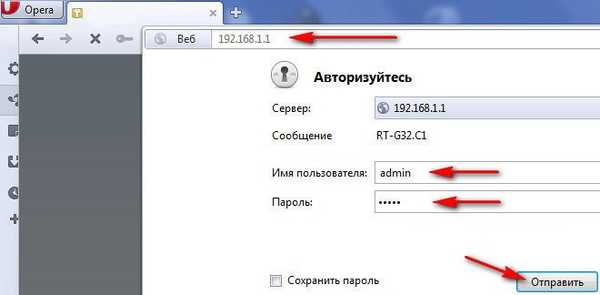
Zobrazí se hlavní okno nastavení routeru Asus RT-G32. Nejprve nakonfigurujeme přístup k internetu přes router na jednoduchém počítači. Jdeme na nastavení WAN, zde ve skutečnosti hodně záleží na vašem poskytovateli.
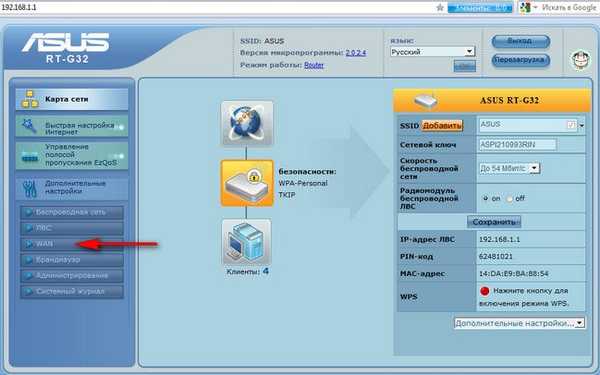
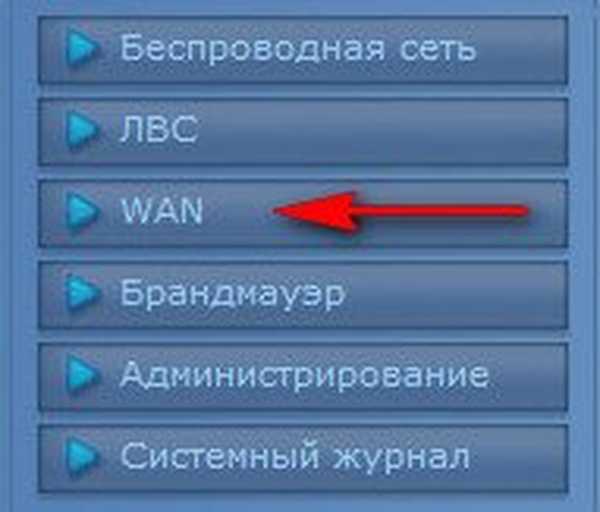
Typ mého WAN připojení je L2TP, vysvětluji proč.
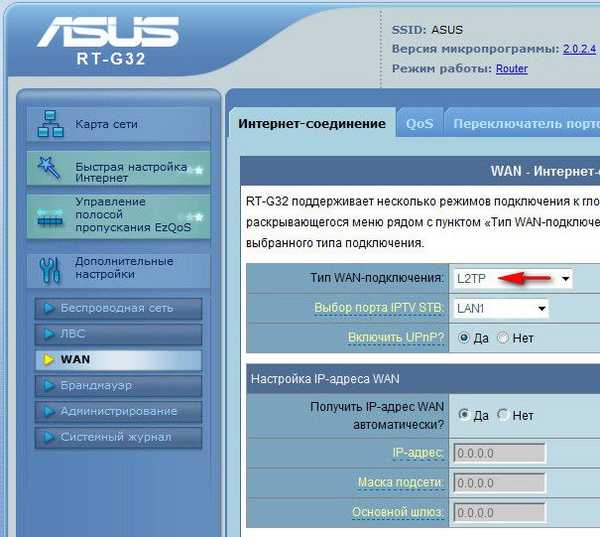
Pokud se připojujete k Internetu pomocí technologie VPN a zjistíte to ve vlastnostech připojení Start-Ovládací panely - Síť a Internet - Centrum sítí a sdílení - Změna nastavení adaptéru,
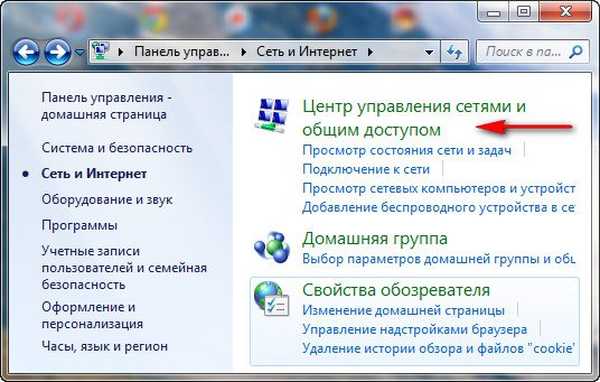

pak jdeme do vlastností připojení poskytovatele, v mém případě Beeline, potřebujeme kartu Zabezpečení a zde uvidíme typ VPN, máme L2TP. Takže v nastavení WAN našeho routeru zadejte L2TP.
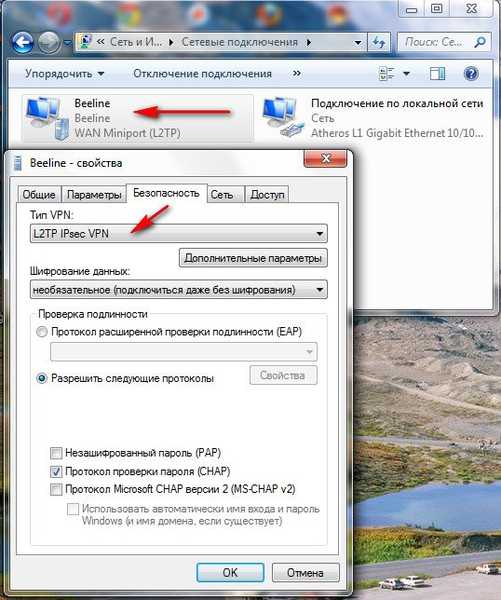
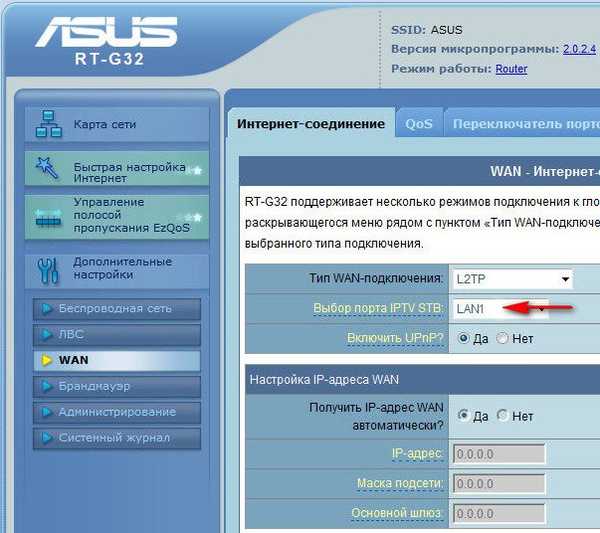 Pozor, každý, kdo má router v provozu, je ve fázi Hotovo !!! Do pole pro výběr portu IPTV STV vložte NONE - to je port pro určení set-top boxu. Protože není připojen, program routeru přestane reagovat, dokud nebude resetován. Kabel počítače lze připojit k libovolnému portu bez ohledu na tento parametr!!!!
Pozor, každý, kdo má router v provozu, je ve fázi Hotovo !!! Do pole pro výběr portu IPTV STV vložte NONE - to je port pro určení set-top boxu. Protože není připojen, program routeru přestane reagovat, dokud nebude resetován. Kabel počítače lze připojit k libovolnému portu bez ohledu na tento parametr!!!! 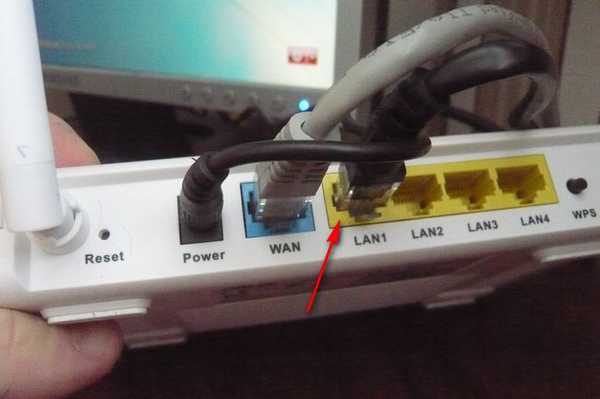
Konfigurovat WAN IP adresu automaticky? Znovu jdeme do Centra sítí a sdílení a podíváme se na vlastnosti místního připojení. V mém případě, automaticky.
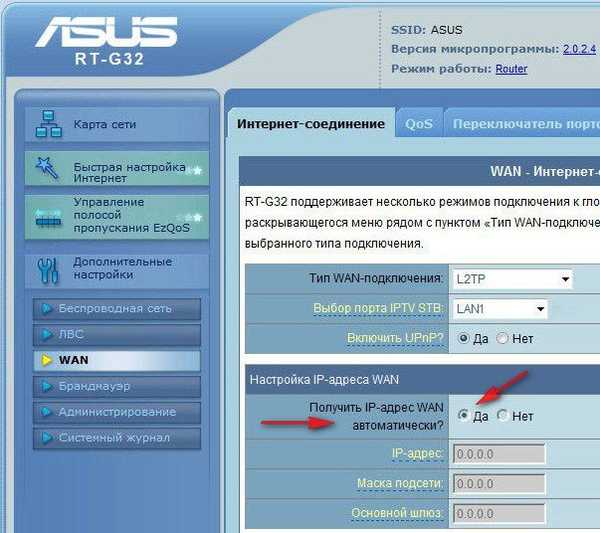
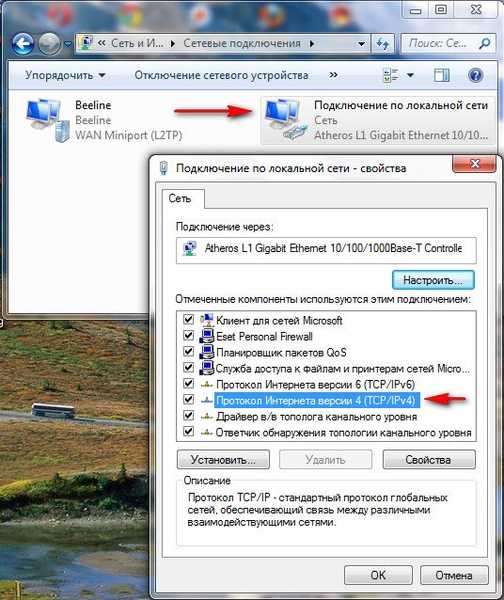
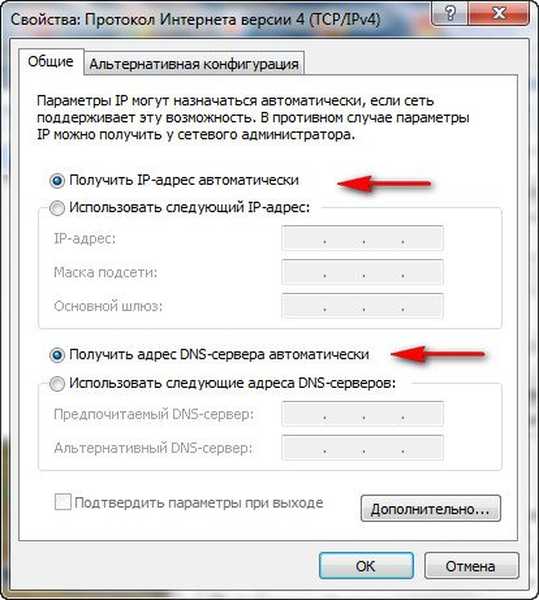
Dále zadejte uživatelské jméno a heslo společnosti Beeline nebo vašeho poskytovatele, pravděpodobně to pravděpodobně již můžete.
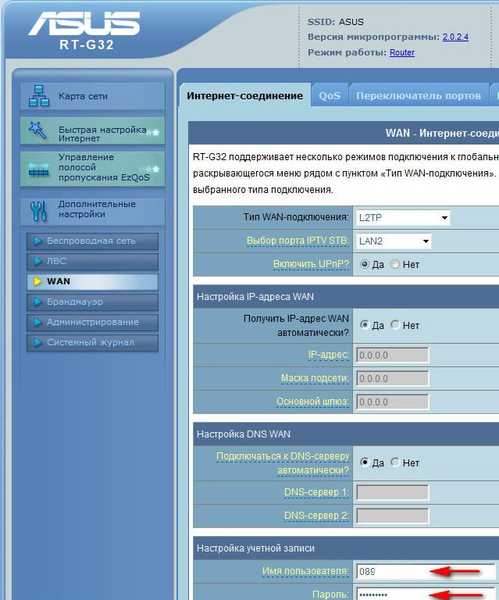
Ve vlastnostech připojení našeho poskytovatele, například tp.internet.beeline.ru, se také podíváme na server PPT / L2TP (VPN) Heart Beat. Klikněte na tlačítko Použít a na vašem stolním počítači se objeví internet.
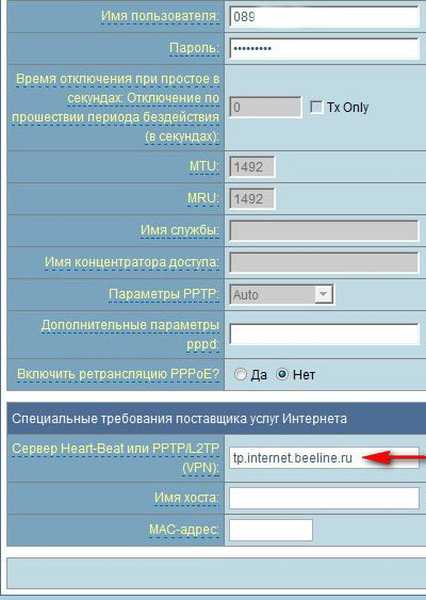
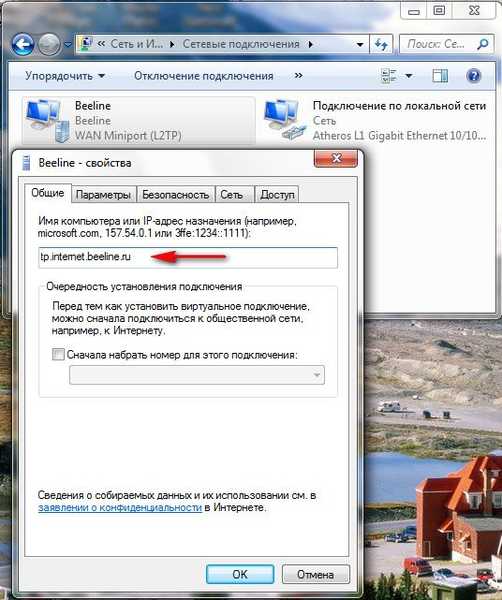
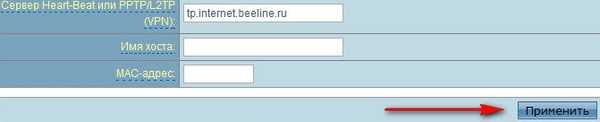 Nastavte bezdrátovou síť Wi-Fi a připojte internet k našemu notebooku. Jdeme na nastavení bezdrátové sítě, na kartu Obecné, pokud chcete, abyste mohli přejmenovat název sítě, v mém případě Asus si musíte jméno zapamatovat, protože mezi několika dalšími najdete svou virtuální síť. Nejdůležitější je přiřadit síťový klíč. WPA-osobní ověřovací metoda. Šifrování WPA-TKIP. Předběžný klíč WPA si myslíme, že se nikdo k vaší síti nepřipojí, ale bez klíče je to možné. Chcete-li se přihlásit.
Nastavte bezdrátovou síť Wi-Fi a připojte internet k našemu notebooku. Jdeme na nastavení bezdrátové sítě, na kartu Obecné, pokud chcete, abyste mohli přejmenovat název sítě, v mém případě Asus si musíte jméno zapamatovat, protože mezi několika dalšími najdete svou virtuální síť. Nejdůležitější je přiřadit síťový klíč. WPA-osobní ověřovací metoda. Šifrování WPA-TKIP. Předběžný klíč WPA si myslíme, že se nikdo k vaší síti nepřipojí, ale bez klíče je to možné. Chcete-li se přihlásit.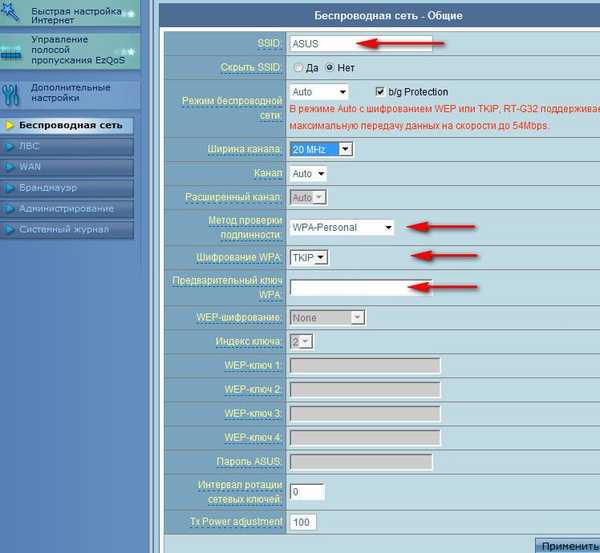
Všechno je tedy připraveno jít online. Klikneme na hlavní panel našeho osobního počítače na internet a připojíme se k naší Asus síti.
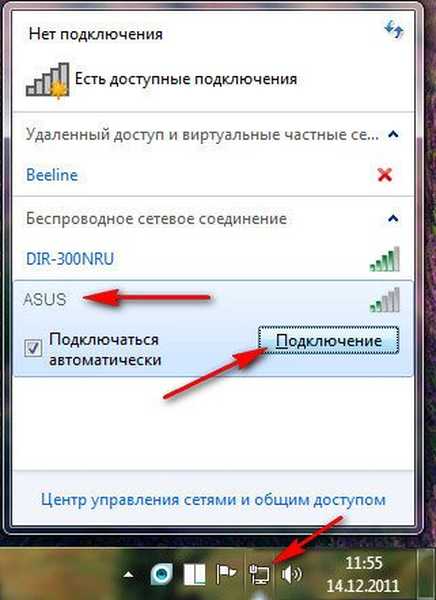
Zadejte klíč, který jsme vynalezli.

Notebook a další zařízení by měly okamžitě vidět síť Asus. Chcete-li se k ní připojit, musíte kliknout na připojení a zadat bezpečnostní klíč vynalezený vy, to je vše.
Štítky článku: Router Iron a periferní síť




 Přejděte na nastavení routeru. Napíšeme do adresního řádku libovolného prohlížeče: Opera, Chrome, Mozilla, Internet Explorer "192.168.1.1" a stiskneme Enter. Poté zadejte standardní přihlašovací údaje pro všechny směrovače Asus: admin a heslo: admin.
Přejděte na nastavení routeru. Napíšeme do adresního řádku libovolného prohlížeče: Opera, Chrome, Mozilla, Internet Explorer "192.168.1.1" a stiskneme Enter. Poté zadejte standardní přihlašovací údaje pro všechny směrovače Asus: admin a heslo: admin.






